Az USB-port teljesítményének ellenőrzése Windows 11/10 rendszeren
A legtöbben a kábelt vagy az adaptert hibáztatják a lassú töltésért vagy az adatátvitelért. Közülünk csak a legtechnikásabb ember kérdőjelezi meg az USB- portok (USB Ports)teljesítményét(Power Output) . Ha Ön is közéjük tartozik, és szeretné tudni, hogyan ellenőrizheti az USB -portok (USB Ports)teljesítményét(Power Output) a Windows 11/10 , ez a bejegyzés az Ön számára készült.
Hogyan ellenőrizheti az USB - port tápellátását(Power) a Windows 11/10
Két módszerrel ellenőrizheti az USB - portok (USB Ports)teljesítményét(Power Output) a Windows 11/10 :
- Az Eszközkezelő által
- Harmadik fél kérelmével
Beszéljünk róluk részletesen.
Az Eszközkezelő használata
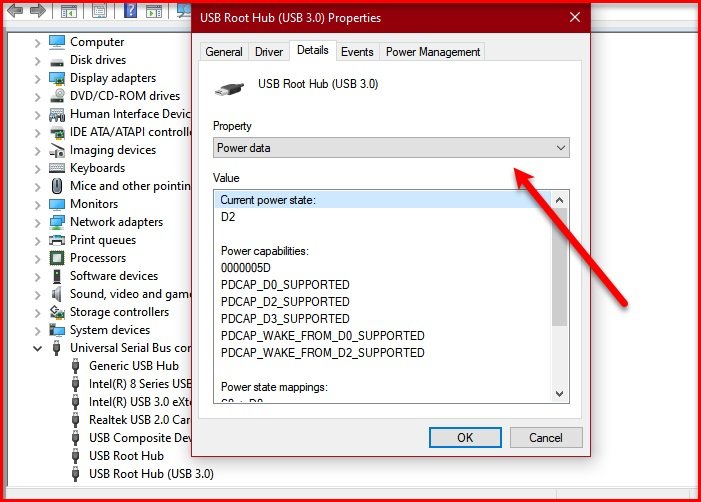
Az Eszközkezelő(Device Manager) segítségével ellenőrizheti az USB -portok (USB Ports)teljesítményét(Power Output) a Windows 10 rendszeren(Windows 10) .
- Ehhez indítsa el az Eszközkezelőt (Device Manager ) a Win + X > Device Manager.
- Bontsa ki az Univerzális soros buszvezérlő elemet,(Universal Serial Bus controller, ) kattintson jobb gombbal az „USB Root Hub” vagy „Generic USB Hub” elemre, majd kattintson a Tulajdonságok parancsra.(Properties.)
- Lépjen a Részletek (Details ) lapra, és a Tulajdonság (Property ) részben válassza az Energiagazdálkodási adatok lehetőséget. (Power data. )
- Most már láthatja onnan az USB-port tápkimenetét .(Power Output)
- Valami olyasmit fog látni, mint a „D0”. Minél nagyobb ez a szám, annál alacsonyabb az USB- eszköz (USB Device)kimeneti teljesítménye(Power Output) .
Például ezen a képernyőképen az „ Aktuális energiaállapot(Current power state) ” D2, ami valahol a közepén van.
FIX : Tápfeszültség túlfeszültség az USB-porton(Power surge on the USB port) .
Harmadik féltől származó alkalmazás használata

Ha meg szeretné tudni a pontos teljesítményt(Power Output) az Amperben(Ampere) , akkor keresse meg az USBDeview -t , egy harmadik féltől származó alkalmazást az USB - eszközök kezelésére.
Le kell töltenie és telepítenie kell az alkalmazást.
Indítsa el az USBDeview programot , és tekintse meg az USB-port tápkimenetét(Power Output) a Power részben.
Használhatja a vízszintes csúszkát a Teljesítmény (Power ) opció eléréséhez.
Ez kissé frusztráló lehet, ha több port teljesítménykimenetét ellenőrzi ,(Power Outputs) ezért vagy húzza a Tápellátás (Power ) opciót, vagy kattintson duplán egy adott portra, hogy megtudja annak teljesítménykimenetét(Power Output) .
Remélhetőleg segítettünk ellenőrizni az USB - portok (USB Ports)teljesítményét(Power Output) a Windows 11/10 .
Olvassa el a következőt: (Read next: )How to enable or disable CD/DVD ROM Drives, USB Drives or Ports.
Related posts
Engedélyezze a hálózati kapcsolatokat modern készenléti állapotban a Windows 11/10 rendszeren
A CPU-használat ellenőrzése, csökkentése vagy növelése a Windows 11/10 rendszerben
Módosítsa a multimédiás beállításokat a PowerCFG eszközzel a Windows 11/10 rendszerben
Az akkumulátor lemerítésével kapcsolatos problémák megoldása a Windows 11/10 rendszerben
A Windows PC nem alszik el; Az alvó üzemmód nem működik a Windows 11/10 rendszerben
Az alapértelmezett webkamera megváltoztatása Windows 11/10 számítógépen
A hangkimeneti eszköz engedélyezése vagy letiltása a Windows 11/10 rendszerben
Az USB-billentyűzetet nem ismeri fel a Windows 11/10
A PCI soros port illesztőprogram nem települ Windows 11/10 rendszeren
A nyomtatóport egyszerű megváltoztatása a Windows 11/10 rendszerben
Az USB-problémákról szóló értesítések kikapcsolása a Windows 11/10 rendszerben
Az USB-meghajtón vagy az SD-kártyán lévő Unallocated Space hiba javítása Windows 11/10 rendszerben
A szinkronizálási beállítások nem működnek vagy kiszürkültek a Windows 11/10 rendszerben
Állítsa le az eszközöket, amikor a képernyő ki van kapcsolva, hogy kímélje az akkumulátort a Windows 11/10 rendszerben
A Port Query Tool (PortQry.exe) használata Windows 11/10 rendszerben
A hibernálás opció hiányzik a Windows 11/10 Vezérlőpultjáról
Hogyan módosítható a bekapcsológomb funkciója a Windows 11/10 rendszerben
A Narrátor alapértelmezett hangkimeneti eszközének megváltoztatása a Windows 11/10 rendszerben
A Media eltávolítása írásvédett üzenet a Windows 11/10 rendszerben
A Microsoft Intune nem szinkronizál? Kényszerítse az Intune-t szinkronizálásra a Windows 11/10 rendszerben
